不使用熱傳:功率轉換器練習 7 - 分析結果
本練習說明如何在模擬期間和之後分析結果。欲隱藏 CAD 曲面 (而非流體域),請在
「顯示」(Show) 群組中的
 「CAD 主體」(CAD Bodies)
「CAD 主體」(CAD Bodies) 與
 「Flow Analysis 主體」(Flow Analysis Bodies)
「Flow Analysis 主體」(Flow Analysis Bodies) 之間切換。
檢視邊界上的壓力輪廓
| 壓力: [Pa] : 流量 101325.0 101314.0 |
1. 在「邊界條件」(Boundary Conditions) 中的「一般邊界」(General Boundaries) 下,選取 POWERINVERTER_1_FLUID。
2. 在「內容」(Properties) 面板的「視圖」(View) 標籤中,針對「曲面」(Surface) 將選項設定為如下所列的值:
◦ 「曲面」(Surface) -「是」(Yes)
◦ 「格點」(Grid) -「否」(No)
◦ 「輪廓」(Outline) -「否」(No)
◦ 「變數」(Variable) -「壓力:[Pa]:流量」(Pressure: [Pa] : Flow)
◦ 「最小值」(Min) - 101314.0
◦ 「最大值」(Max) - 101325.0
3. 在「圖形」工具列中按一下

來顯示樣式元素。選取
 「著色」(Shading)
「著色」(Shading)。
檢視截面上的向量
| 壓力: [Pa] : 流量 101325.0 101314.75 |
1. 建立截面。
2. 選取 Section 01。
3. 在「內容」(Properties) 面板的「模型」(Model) 標籤中,將選項設定為如下所列的值:
◦ 「類型」(Type) -「平面 Y」(Plane Y)
◦ 「方位」(Position) - 0.006
4. 在「內容」(Properties) 面板的「視圖」(View) 標籤中,針對「曲面」(Surface) 將選項設定為如下所列的值:
◦ 「變數」(Variable) -「壓力:[Pa]:流量」(Pressure: [Pa] : Flow)
◦ 「最小值」(Min) - 101314.75
◦ 「最大值」(Max) - 101325
5. 在「內容」(Properties) 面板的「視圖」(View) 標籤中,針對「向量」(Vector) 將「變數」(Variable) 設定為 「速度:[m/s]:流量」(Velocity: [m/s] : Flow)
6. 您可以使用「大小」(Size)、「統一頭」(Uniform Head)、「頭大小」(Head Size) 和「投影」(Projection) 選項來編輯向量內容。
7. 在「邊界條件」(Boundary Conditions) 中的「一般邊界」(General Boundaries) 下,選取 POWERINVERTER_1_FLUID。
8. 在「功能」(Functions) 面板中按一下
 「開啟/關閉檢視內容」(Turn on/off view properties)
「開啟/關閉檢視內容」(Turn on/off view properties) 並從清單中選取下列項目:
 「隱藏所有曲面」(Hide all surfaces)
「隱藏所有曲面」(Hide all surfaces)、
 「隱藏所有格點」(Hide all grids)
「隱藏所有格點」(Hide all grids) 與
 「隱藏所有輪廓」(Hide all outlines)
「隱藏所有輪廓」(Hide all outlines)。
9. 選取 Section 01。此截面的向量會出現。
在領域中檢視簡化
1. 新增 Streamline01 至 Flow Analysis 樹並將其選取。
2. 在「內容」(Properties) 面板的「模型」(Model) 標籤中,將選項設定為如下所列的值:
◦ 「線條粗細」(Line Thickness) - 0.0005
◦ 「動畫時間大小」(Animation Time Size) - 0.005
3. 在「內容」(Properties) 面板的「視圖」(View) 標籤中,針對「曲面」(Surface) 將選項設定為如下所列的值:
◦ 「變數」(Variable) -「速度量值:[m/s]:流量」(Velocity Magnitude: [m/s] : Flow)
◦ 「最小值」(Min) - 0
◦ 「最大值」(Max) - 2.321
4. 在 Flow Analysis 樹中的「一般邊界」(General Boundaries) 底下選取 BC_1。
5. 在「內容」(Properties) 面板中,針對 Streamline01 將「釋放粒子」(Release Particle) 設定為「是」(Yes)。
繪製出口邊界處的質量通量
1. 在 Flow Analysis 樹中的「邊界條件」(Boundary Conditions) 下,按一下「一般邊界」(General Boundaries)。
2. 選取 BC_2。
3. 按一下
 「XY 繪圖」(XYPlot)
「XY 繪圖」(XYPlot)。系統會在 Flow Analysis 樹中的
xyplot1 > > 。
4. 選取 xyplot1。
5. 在「內容」(Properties) 面板的「模型」(Model) 標籤中,將「變數」(Variable) 設定為「質量通量」(Mass Flux)。
6. 視需要按一下
 「停止」(Stop)
「停止」(Stop) 與
 「執行」(Run)
「執行」(Run)。
繪製監測點的壓力
1. 在 Flow Analysis 樹中的「結果」(Results) 底下,按一下「監測點」(Monitoring Points)。
2. 選取 Point01。
3. 按一下
 「XY 繪圖」(XYPlot)
「XY 繪圖」(XYPlot)。系統會在 Flow Analysis 樹中的
xyplot2 > > 。
4. 選取 xyplot2。
5. 在「內容」(Properties) 面板中,將「變數」(Variable) 設定為「壓力」(Pressure)
6. 視需要按一下
 「停止」(Stop)
「停止」(Stop) 與
 「執行」(Run)
「執行」(Run)。
 「CAD 主體」(CAD Bodies) 與
「CAD 主體」(CAD Bodies) 與  「Flow Analysis 主體」(Flow Analysis Bodies) 之間切換。
「Flow Analysis 主體」(Flow Analysis Bodies) 之間切換。 「CAD 主體」(CAD Bodies) 與
「CAD 主體」(CAD Bodies) 與  「Flow Analysis 主體」(Flow Analysis Bodies) 之間切換。
「Flow Analysis 主體」(Flow Analysis Bodies) 之間切換。 「CAD 主體」(CAD Bodies) 與
「CAD 主體」(CAD Bodies) 與  「Flow Analysis 主體」(Flow Analysis Bodies) 之間切換。
「Flow Analysis 主體」(Flow Analysis Bodies) 之間切換。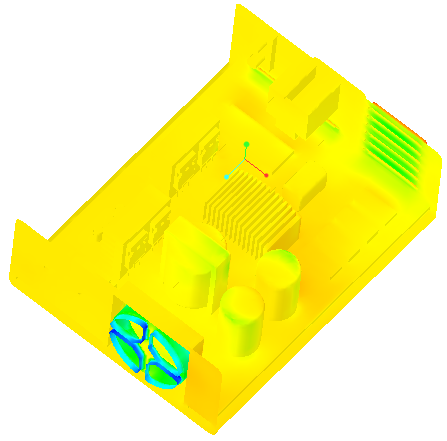
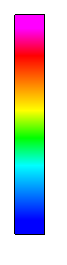
 來顯示樣式元素。選取
來顯示樣式元素。選取  「著色」(Shading)。
「著色」(Shading)。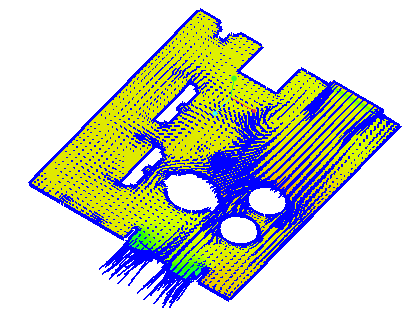
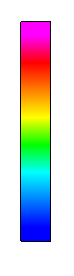
 「開啟/關閉檢視內容」(Turn on/off view properties) 並從清單中選取下列項目:
「開啟/關閉檢視內容」(Turn on/off view properties) 並從清單中選取下列項目: 「隱藏所有曲面」(Hide all surfaces)、
「隱藏所有曲面」(Hide all surfaces)、 「隱藏所有格點」(Hide all grids) 與
「隱藏所有格點」(Hide all grids) 與  「隱藏所有輪廓」(Hide all outlines)。
「隱藏所有輪廓」(Hide all outlines)。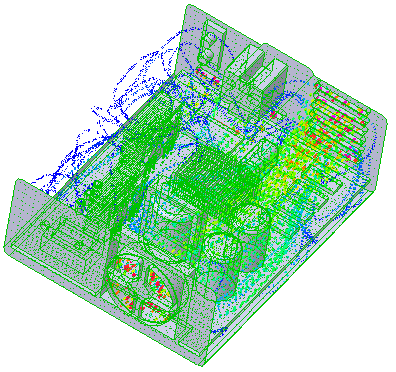
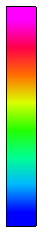
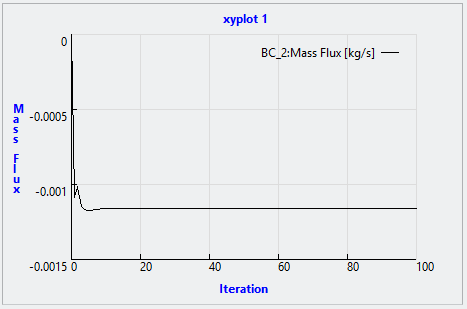
 「XY 繪圖」(XYPlot)。系統會在 Flow Analysis 樹中的xyplot1 > > 。
「XY 繪圖」(XYPlot)。系統會在 Flow Analysis 樹中的xyplot1 > > 。 「停止」(Stop) 與
「停止」(Stop) 與  「執行」(Run)。
「執行」(Run)。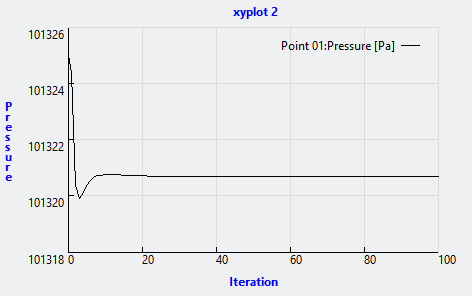
 「XY 繪圖」(XYPlot)。系統會在 Flow Analysis 樹中的xyplot2 > > 。
「XY 繪圖」(XYPlot)。系統會在 Flow Analysis 樹中的xyplot2 > > 。 「停止」(Stop) 與
「停止」(Stop) 與  「執行」(Run)。
「執行」(Run)。